Sadržaj:
Korak 1: Provera usklađenosti sa preporučenim parametrima
Kompanija Google, vlasnik YouTube-a, pripremila je listu preporučenih podešavanja videa za optimalnu brzinu učitavanja na servisu. Osnovna podešavanja izgledaju ovako:
| Podešavanje | Vrednost |
|---|---|
| Kontejner | MP4 |
| Audio kodek | AAC-LC |
| Video kodek | H.264 |
| Frekvencija sličica | Treba da odgovara izvoru, maksimum 60 FPS |
| Progresivno skeniranje | Nije dozvoljeno |
| Bitrate videa | Maksimum 35-68 Mb/s za SDR i 44-85 Mb/s za HDR |
| Boja matrica | BT.709, matrica RGB nije dozvoljena |
Ako neki od parametara ne odgovara ciljanom videu, preporučuje se da ga dovedete u traženi oblik. U tome će vam pomoći uputstva u nastavku.
Detaljnije:
Optimalan format videa za YouTube
Aplikacije za montažu videa za Windows/Android/iOS
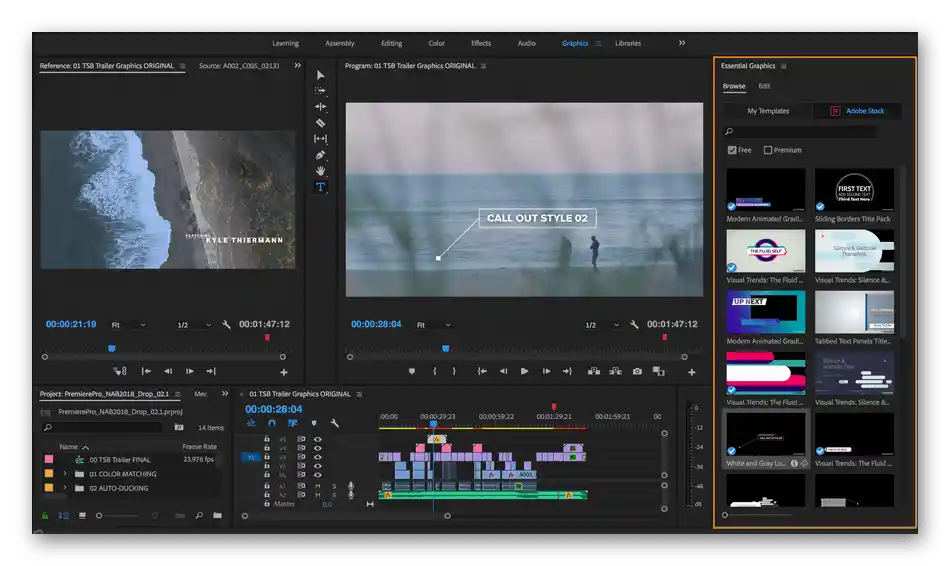
Korak 2: Rešavanje problema sa internetom
Najvažnija komponenta učitavanja bilo kojih datoteka na internet je brzina pristupa: ako je niska, podaci će se učitavati veoma sporo.Proveru trenutne brzine možete izvršiti putem naše usluge, dostupne na sledećem linku.
Minimalna brzina za učitavanje videa u rezoluciji 1080p i sa frekvencijom osvežavanja je propusnost od oko 20 Mbit/s, a za video zapise višeg kvaliteta, zahtevi za propusnost se povećavaju. Stoga, ako vaša tarifa nudi brzinu ispod pomenute, jedini način za ubrzanje učitavanja biće prelazak na tarifni plan sa bržom vezom.
Ako je brzina dovoljna (20 Mbit/s ili više), ali se video iz nekog razloga učitava sporo, uradite sledeće:
- Proverite da li u pozadini rade programi koji utiču na brzinu – na primer, klijenti streaming servisa poput Spotify-a, ili aplikacije za preuzimanje torenata – i ako ih pronađete, zatvorite ih. Preporučuje se da proverite i druge uređaje povezane na istu mrežu – kao radikalno rešenje, možete ih isključiti sa interneta ili prebaciti na mobilne podatke. Takođe, proverite da li su na vašoj mreži povezani nepotrebni korisnici, poput neodgovornih komšija. Većina rutera omogućava blokiranje takvih korisnika putem veb-interfejsa.
Više informacija: Kako postaviti blokadu na ruteru
- Pokušajte da ne učitavate više videa odjednom, posebno ako su dovoljno veliki: svaki takav proces proporcionalno "uzima" deo propusnosti, ometajući ostale.
- Kada koristite Wi-Fi i savremeni funkcionalni ruter, bolje je povezati se na opsegu od 5 GHz: podaci na ovoj frekvenciji se prenose znatno brže, što pozitivno utiče na brzinu učitavanja video zapisa na YouTube-u. Ako ne znate kako to da uradite, na raspolaganju vam je odgovarajuća instrukcija na našoj veb stranici.
Više informacija: Kako prebaciti ruter u režim 5 GHz
- Ako je ruter dovoljno star i savremene frekvencije nisu dostupne, možete se povezati putem kabla – povezivanje putem LAN kabla i dalje ostaje brže od bežičnih opcija.
Detaljnije: Kako povezati računar sa ruterom putem kabla
- U slučaju problema sa mrežom koji se ne rešavaju pomenutim radnjama, razumno rešenje bi bilo restartovati ruter: isključiti, sačekati oko 10 sekundi i ponovo uključiti, ili koristiti druge metode opisane u daljem uputstvu.
Detaljnije: Kako restartovati ruter
![Kako ubrzati učitavanje videa na YouTube-4]()
Ako ni ova mera nije pomogla, ne bi bilo loše kontaktirati tehničku podršku provajdera – moguće je da postoje problemi na liniji.
- Takođe, treba imati na umu vreme kada učitavate video – u vreme špica (za Evropu to je period od 17:00 do 22:00 prema vremenskoj zoni) opterećenje na YouTube serverima raste, što usporava učitavanje vašeg klipa. Naravno, jedino rešenje ovog problema je čekanje ili započinjanje operacija u manje opterećeno vreme.
- Brzina internet konekcije može biti smanjena aktivnim VPN vezama ili proxy-jem – tokom učitavanja videa preporučuje se njihovo isključivanje.
Detaljnije: Kako isključiti proxy u pretraživaču
- Kao radikalno rešenje možete pokušati da resetujete postavke rutera, a ako to ne pomogne – ažurirajte firmware. Ove mere mogu biti efikasne u slučajevima kada je neka od postavki uređaja postavljena pogrešno ili trenutna verzija softvera ne podržava brzinu koju pruža provajder.
Detaljnije:
Resetovanje rutera na fabričke postavke
Ažuriranje firmware-a rutera
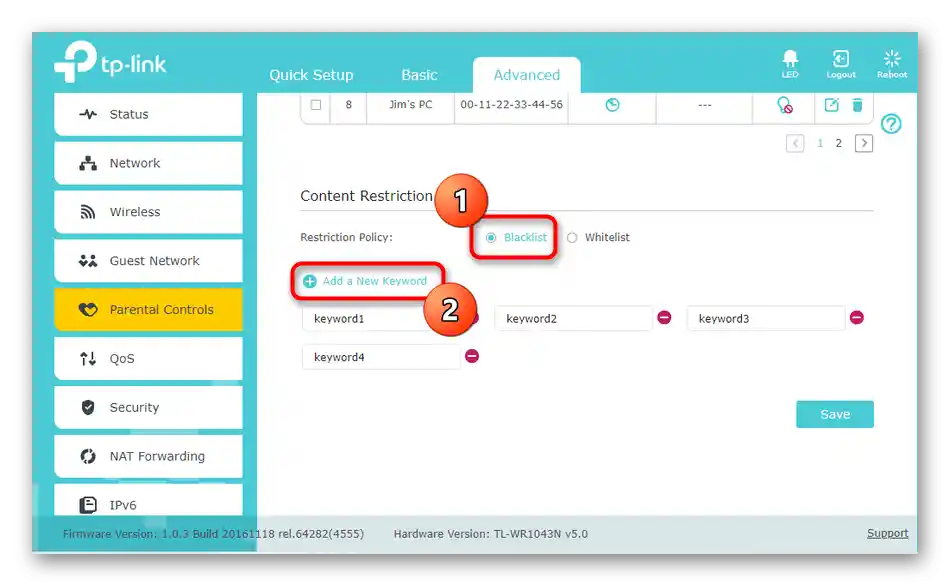
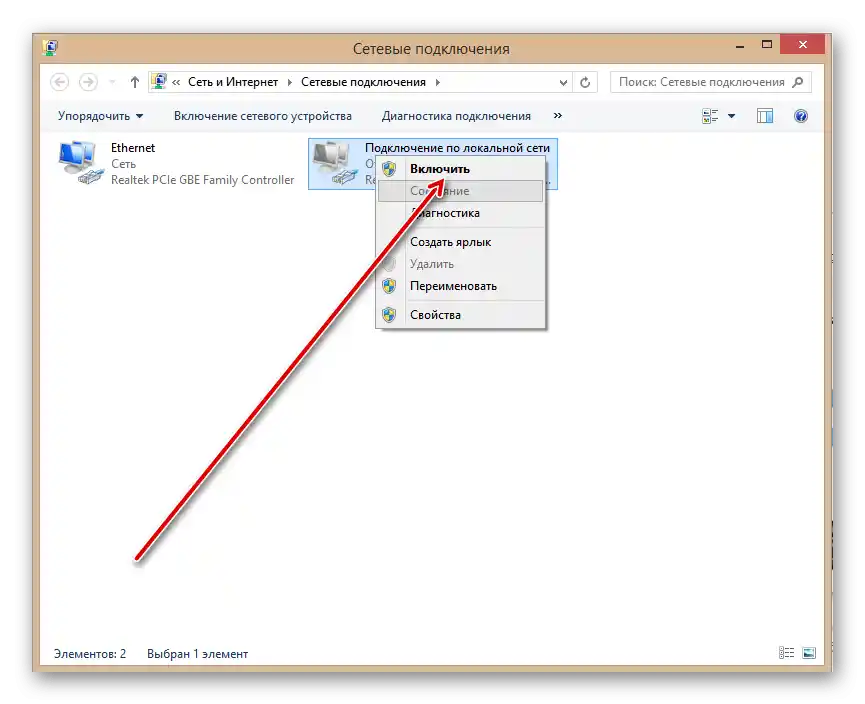

Ove radnje bi trebale biti efikasne ako je uzrok niske brzine učitavanja upravo u internetu.
Korak 3: Rešavanje problema sa računarom ili mobilnim uređajem
Računar
Učitavanje klipa na YouTube može usporiti i sam računar ili laptop, a to su konkretno OS, programi ili hardverski problemi.
- Prvo se uverite da u pozadini ne rade teški programi – oni indirektno utiču na brzinu rada web pretraživača.При откривању таквих, препоручује се да се затворе.
- Кao прегледач, преко којег ће се учитати видео, боље је користити Chrome: он је интегрисан у Google екосистем, који укључује и YouTube, па су у њему активни напреднији алгоритми обраде, који побољшавају стабилност и брзину рада са сервисом.
- Проверите параметре подешавања брандмауера (као системског, тако и спољашњег) и антивируса – последњи често имају филтере саобраћаја, који могу успорити интернет везу.
Детаљније: Искључивање брандмауера/антивируса
- Није на одмет проверити и стање драјвера, посебно ако се за приступ интернету користи Wi-Fi адаптер, прикључен преко USB или уграђен у лаптоп. Ако софтвер ових компоненти дуго није ажуриран, препоручује се да се добију и инсталирају актуелне верзије.
Детаљније: Преузимање драјвера за мрежну картицу и Wi-Fi адаптер
- Не треба заборавити ни на хардверски део рачунара. Посебно препоручујемо да обратите пажњу на оперативну меморију: она непосредно учествује у учитавању видеа, кеширајући његово садржај, а проблеми с њом могу се манифестовати као ниска брзина преноса података у мрежу, посебно ако је датотека обимна. Ово важи и за складишта: чврсти дискови са нестабилним или битим секторима обично имају смањене вредности читања записаних информација и, као последицу, успоравање у раду и учитавању.
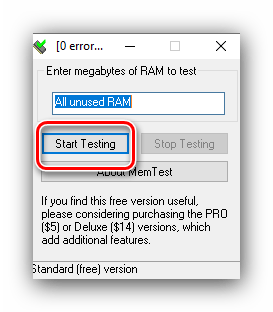
Смартфон или таблет
На мобилним уређајима проблем ниске брзине учитавања повезан је или са лошим квалитетом везе са интернетом, или са хардверским недостацима.
Такође прочитајте: Како додати видео на YouTube са телефона
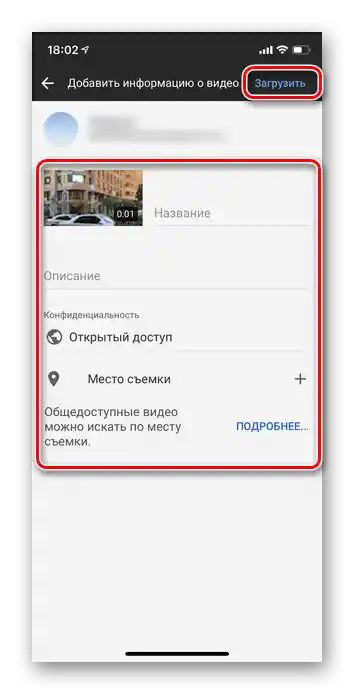
- Убедите се да сте у зони сигурног пријема Wi-Fi. Учитавање видеа преко мобилних података није препоручљиво: прво, велики трошак саобраћаја, а друго, овај начин везе са интернетом је ипак спорији од доброг WLAN.Međutim, mobilni podaci će pomoći da se ubrza razmatrana procedura na Android uređajima, gde postoji funkcija Wi-Fi+, pri čemu deo opterećenja preuzima upravo mobilna mreža.
- Savjet o VPN-u iz Koraka 1 važi i za mobilne sisteme, pa ih takođe isključite ako se koriste.
- Vlasnici budžetskih Android uređaja i starih iPhone/iPad trebaju obratiti pažnju i na hardverski deo. Naime, komponente takvih gedžeta su ili niskoperformantne, ili zastarele, ili oba slučaja zajedno, što utiče na brzinu rada operativnog sistema i, indirektno, na učitavanje videa na YouTube-u. Rešenje je samo jedno – zamena uređaja za savremeniji ili korišćenje računara.
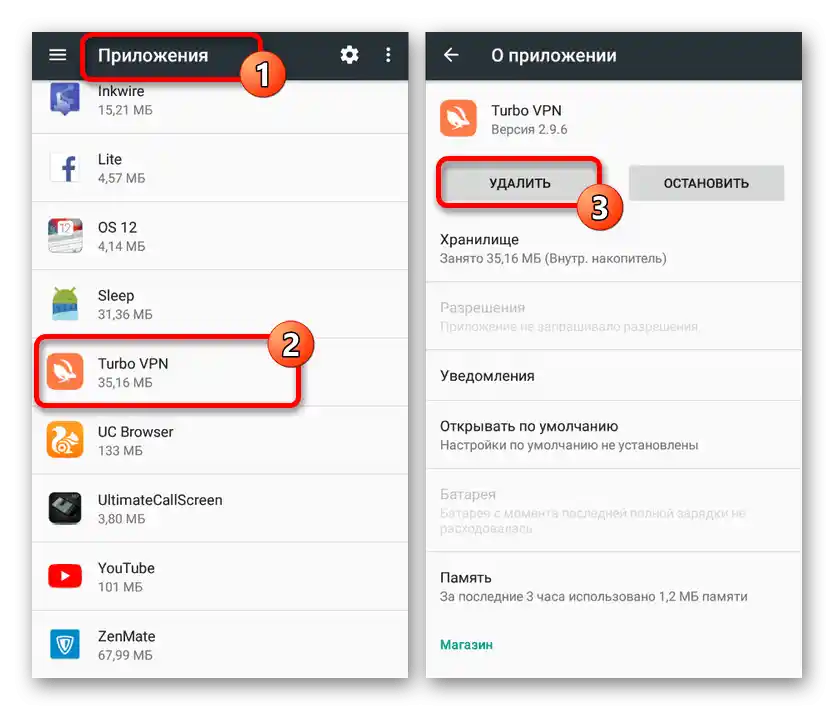
Kao pravilo, hardverski faktori u procesu učitavanja videa na YouTube-u igraju sekundarnu ulogu.
